探索 ONTAP 叢集
 建議變更
建議變更


Cloud Manager 可在 ONTAP 內部部署環境、 NetApp 私有儲存組態和 IBM Cloud 中探索這些功能集區。探索ONTAP 一個支援功能的叢集、可讓您從內部叢集配置儲存設備、複寫資料、備份資料、以及將冷資料分層至雲端。
-
安裝在雲端供應商或內部部署環境中的 Connector 。
如果您想要將冷資料分層至雲端、則應根據您計畫將冷資料分層的位置來審查 Connector 的需求。
-
將叢集新增至 Cloud Manager 的叢集管理 IP 位址和管理使用者帳戶密碼。
Cloud Manager 使用 ONTAP HTTPS 探索各個叢集。如果使用自訂防火牆原則、則必須符合下列需求:
-
連接器主機必須允許透過連接埠 443 進行傳出 HTTPS 存取。
如果 Connector 位於雲端、則預先定義的安全性群組會允許所有傳出通訊。
-
這個支援叢集必須允許透過連接埠 443 進行傳入 HTTPS 存取。 ONTAP
預設的「管理」防火牆原則允許從所有 IP 位址進行傳入 HTTPS 存取。如果您修改此預設原則、或是建立自己的防火牆原則、則必須將 HTTPS 傳輸協定與該原則建立關聯、並啟用從 Connector 主機存取。
-
-
在「工作環境」頁面上、按一下「新增工作環境」、然後選取「*內部部署ONTAP 的更新環境」。
-
如果出現提示、請建立連接器。
如需詳細資料、請參閱上述連結。
-
在* ONTAP 《叢集詳細資料》*頁面上、輸入叢集管理IP位址、管理使用者帳戶的密碼、以及叢集的位置。
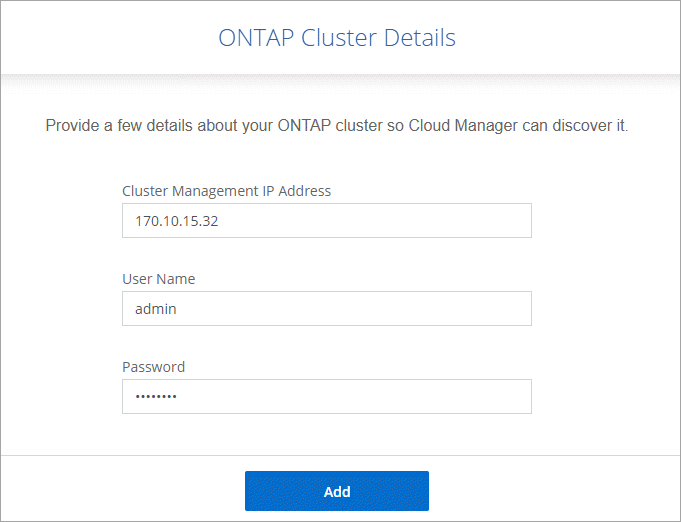
-
在「詳細資料」頁面上、輸入工作環境的名稱和說明、然後按一下「 * 執行 * 」。
Cloud Manager會探索叢集。您現在可以建立磁碟區、在叢集之間複寫資料、設定資料分層至雲端、將磁碟區備份至雲端、以及啟動 System Manager 來執行進階工作。

